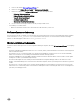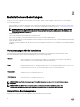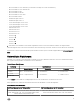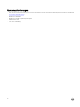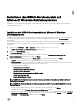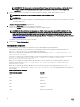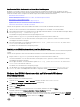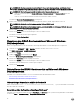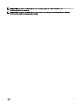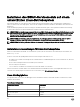Install Guide
ANMERKUNG: Sie können auch eine benutzerdefinierte Gruppe im Ordner Anwendungs- und Dienstprotokoll
erstellen, indem Sie die Option Benutzerdefiniert im Fenster Lifecycle-Controller-Protokoll-Replikation auswählen.
ANMERKUNG: Starten Sie gegebenenfalls das System in den folgenden Szenarien neu:
• wenn Sie zwischen den Optionen Standard (Windows-Protokolle/System) und Benutzerdefiniert hin- und
herschalten.
• wenn Sie von einem benutzerdefinierten Ordner in einen anderen Ordner wechseln.
Der Bildschirm Bereit zur Programminstallation wird angezeigt.
6. Geben Sie eine eindeutige Portnummer für die Nutzung durch die Funktion „iDRAC-Zugriff über Host-BS“ ein.
ANMERKUNG: Stellen Sie eine Portnummer zwischen 1024 und 65535 bereit.
ANMERKUNG: Wenn Sie keine Portnummer eingeben, wird standardmäßig die
Portnummer 1266
oder ein zuvor
konfigurierter Port (falls vorhanden) zugewiesen.
7. Klicken Sie auf Installieren, um den Vorgang fortzusetzen.
Klicken Sie auf Zurück, wenn Sie die Einstellungen vorher noch ändern möchten.
Das iDRAC-Servicemodul wurde erfolgreich geändert.
8. Klicken Sie auf Finish (Fertigstellen).
Reparieren des iDRAC-Servicemoduls auf Microsoft Windows-
Betriebssystemen
Gehen Sie folgendermaßen vor, um eine fehlerhafte oder ausgefallene iDRAC-Servicemodulkomponente zu reparieren:
1. Wechseln Sie zu SYSMGMT → iSM → windows und führen Sie dann iDRACSvcMod.msi aus.
Der iDRAC-Servicemodul ˗ InstallShield-Assistent.
2. Klicken Sie auf Weiter.
3. Wählen Sie Reparatur aus und klicken Sie auf Weiter.
Das Fenster Bereit zur Programminstallation wird angezeigt.
4. Klicken Sie auf Reparieren, um den Vorgang fortzusetzen.
Klicken Sie auf Zurück, wenn Sie die Einstellungen vorher noch ändern möchten.
Die iDRAC-Servicemodulkomponente wurde erfolgreich repariert.
5. Klicken Sie auf Fertigstellen.
Deinstallieren des iDRAC-Servicemoduls auf Microsoft Windows-
Betriebssystemen
Das iDRAC-Servicemodul kann mithilfe von zwei verschiedenen Methoden deinstalliert werden:
• Unbeaufsichtigte Deinstallation mithilfe der Product ID
• Deinstallieren über die Funktion „Hinzufügen/Entfernen“
Unbeaufsichtigte Deinstallation mithilfe der Product ID
Geben Sie den Befehl msiexec /x {4039071A-42CF-4CB0-954E-B03E3461F3BF} /qn ein, um das iDRAC-Servicemodul
über die Produkt-ID zu installieren.
Deinstallieren über die Funktion „Hinzufügen/Entfernen“
Das iDRAC-Servicemodul kann mithilfe der Option Hinzufügen oder Entfernen in der Systemsteuerung deinstalliert werden. Gehen
Sie hierzu auf Start → Systemsteuerung → Programme und Funktionen .
18